¶ Nastavení
V agendě Nastavení / Mzdy si nejprve založte:
- mzdové složky,
- typy smluv (viz spodní část této stránky),
- zdravotní pojišťovny,
- odečitatelné položky,
- mzdové parametry.
Evidence zaměstnanců
V agendě Zaměstnanci je nutné u každého zaměstnance založit pracovní smlouvu. V detailu pracovní smlouvy vyplníte:
- typ smlouvy,
- zdravotní pojišťovnu,
- bankovní účet zaměstnance,
- odečitatelné položky mzdy,
- děti,
- srážky ze mzdy.
Dále zde doplníte mzdové složky specifické pro daného zaměstnance, které nejsou uvedeny u příslušného typu smlouvy.
¶ Práce se mzdami
¶ Evidence docházky
Nadřízení v agendě Výkazy docházky provádějí úpravy případných nesrovnalostí v zaznamenané docházce.
¶ Uzavření měsíce
Zaměstnanci mohou požádat o převod přesčasů do dalšího období. (Pokud funkce není implementována, tento krok přeskočte.)
Zaměstnanec a poté jeho nadřízený provádějí schválení docházky. (Pokud funkce není implementována, tento krok přeskočte.)
Nadřízený potvrdí odměny a srážky. (Pokud funkce není implementována, tento krok přeskočte.)
Služební cesty se nastaví do stavu Vyúčtováno. (Pokud funkce není implementována, tento krok přeskočte.)
¶ Postup mzdového oddělení
1) Kontrola docházky
Nejprve zkontrolujte docházku ve Výkazech docházky z hlediska legislativní správnosti. Podle potřeby můžete jednotlivé výkazy postupně uzamykat. V agendě výkazů docházky je rovněž možnost tyto výkazy vytisknout.
2) Generování mezd
V agendě Mzdy proveďte vygenerování mezd. Mzdy se generují vždy hromadně pro všechny zaměstnance, kteří jsou v daném období platní. Není možné generovat mzdy jednotlivým zaměstnancům zvlášť.
3) Zaúčtování mezd
V agendě Mzdy stiskněte tlačítko Uzamknout, čímž provedete zaúčtování mezd.

Po zaúčtování jsou mzdy připraveny k dalším krokům.
Vytvořit platební příkaz – stisknutím této akce vytvoříte platební příkaz.
Mzdové akce – v této nabídce lze generovat různé formuláře, například PVPOJ, VPDPP, ELDP a další.
Odemknout – tato akce znovu otevře mzdy, aby bylo možné provést jejich úpravu nebo opravu.
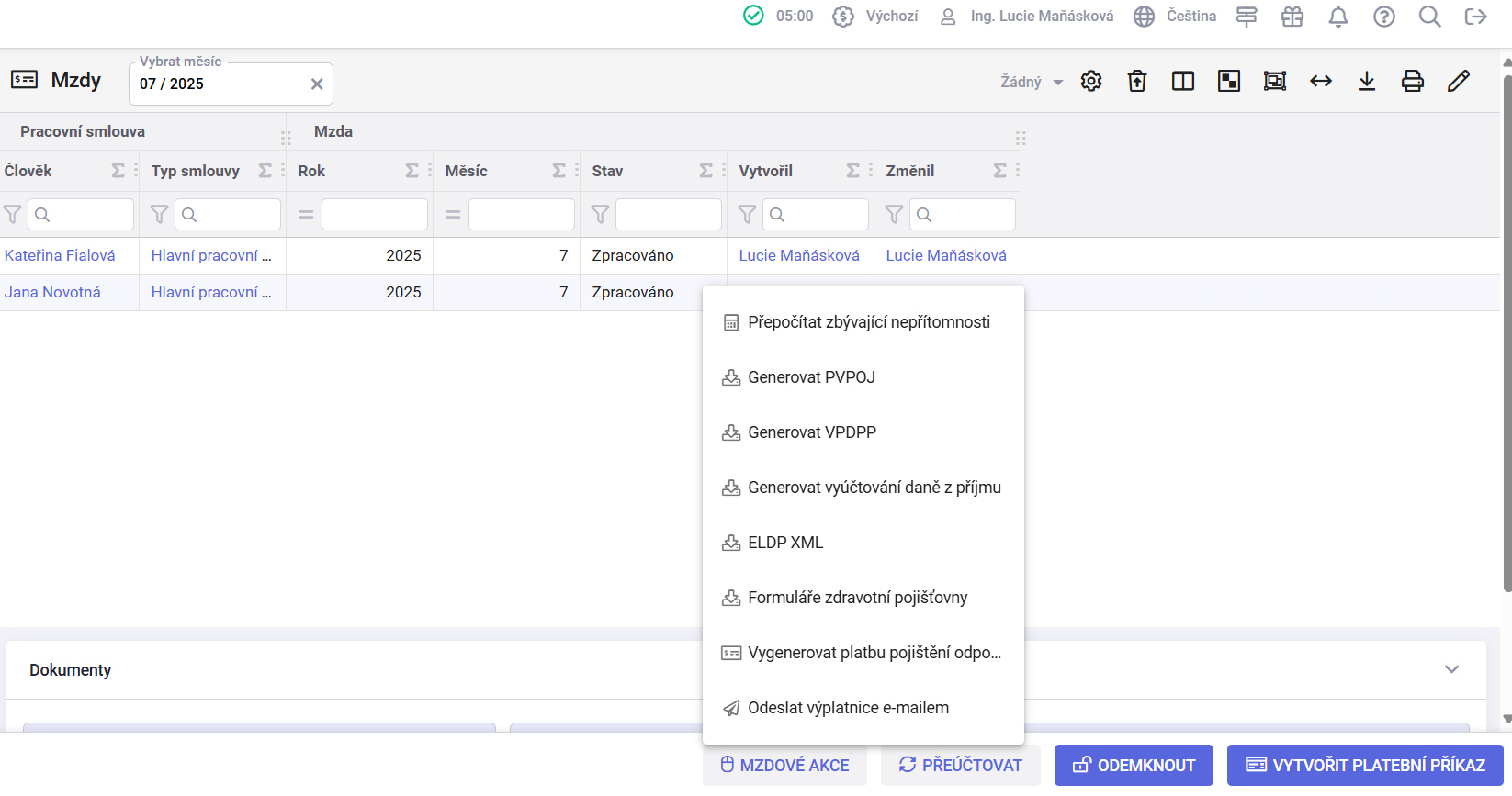
4) Rozeslání výplatních lístků
Na závěr odešlete zaměstnancům výplatní lístky e-mailem.
Upozornění: každý zaměstnanec musí mít v kontaktech uvedenou e-mailovou adresu, jinak mu výplatní lístek nelze doručit.
¶ Úhrada a zaúčtování
-
V agendě Platební příkazy vyhledejte příslušný příkaz a proveďte jeho úhradu.
-
Po provedení platby a následném načtení bankovního výpisu dojde k automatickému zaúčtování plateb do hlavní knihy.
¶ Nestandardnosti:
V případě, že se mzdy vygenerovaly špatně, opravte vstupní data a vygenerujte mzdy znovu. Dokud je nezamknete, můžete toto opakovat neomezeně.
¶ Mzdové agendy
¶ Detail mzdy
Detail mzdy obsahuje základní info v hlavičce, kde je uvedeno:
- Foto zaměstnance
- Jméno zaměstnance
- Typ úvazku
- Prměrný hodinový výdělek
- Hrubá mzda
- Čistá mzda
- Základ daně
- Částka k vyplacení
¶ Položky mzdy
Zde se zobrazují všechny položky mzdy, které byly vygenerovány při výpočtu mzdy – a to buď ze mzdových složek definovaných na typu úvazku, nebo ze složek uvedených ve smlouvě zaměstnance.
Některé položky lze editovat, případně je možné do konkrétní mzdy přidat novou mzdovou složku.
U mzdových složek se zadaným vzorcem lze měnit hodiny.
U mzdových složek bez vzorce lze upravit pouze částku.
⚠️ Důležité:
Pokud mzdu editujete přímo v položkách mzdy, je nutné mít příslušnou položku označenou ve sloupci „Přepsáno“. Pokud toto označení chybí a mzda se znovu vygeneruje, položka bude smazána.

¶ Daňové slevy a bonusy
Zde jsou uvedeny všechny daňové slevy a bonusy, které byly uplatněny při generování mzdy
¶ Mzdy
Přidat novou mzdu

Otevře modální okno s výběrem smlouvy zaměstnance, pro kterou se má mzda vytvořit.
Používá se v případě, že je potřeba zaměstnanci dopředu vytvořit mzdu (např. pro vyplacení zálohy před hromadným generováním mezd).
Aby se mzdová složka v takto předvytvořené mzdě nepřepsala při hromadném generování, je nutné u ní nastavit příznak Přidáno ručně.
Vygenerovat mzdy

Vygeneruje mzdy všech zaměstnanců pro měsíc, který je aktuálně vybrán v agendě.
Mzdové akce

Zobrazí kontextové menu s dalšími funkcemi:
-
Generovat PVPOJ XML – vytvoří formulář PVPOJ ve formátu XML pro vybraný měsíc.
-
Generovat VPDPP - vytvoří formulář VPDPP za vybraný měsíc, pokud v tomto období byli zaměstnanci zaměstnáni na dohodu o provedení práce (DPP).
-
Generovat vyúčtování daně z příjmu – průvodce umožní zvolit druh daně (zálohová nebo srážková).
-
ELDP XML – vygeneruje jeden soubor obsahující jednotlivé ELDP pro zaměstnance s platnou pracovní smlouvou k poslednímu dni zvoleného roku.
-
Formuláře zdravotní pojišťovny – vygenerují se formuláře o zaplaceném zdravotním pojištění zaměstnanců pro všechny pojišťovny, u kterých jsou zaměstnanci pojištěni. Tzn. že pokud firma zaměstnává lidi, kteří jsou pojištěni u VZP a ČPZP, tak se vygenerují formuláře pro tyto dvě pojišťovny.
Pro správné vygenerování je třeba mít příslušné PDF formuláře nahrané u jednotlivých zdravotních pojišťoven v agendě Nastavení / Zdravotní pojišťovny.
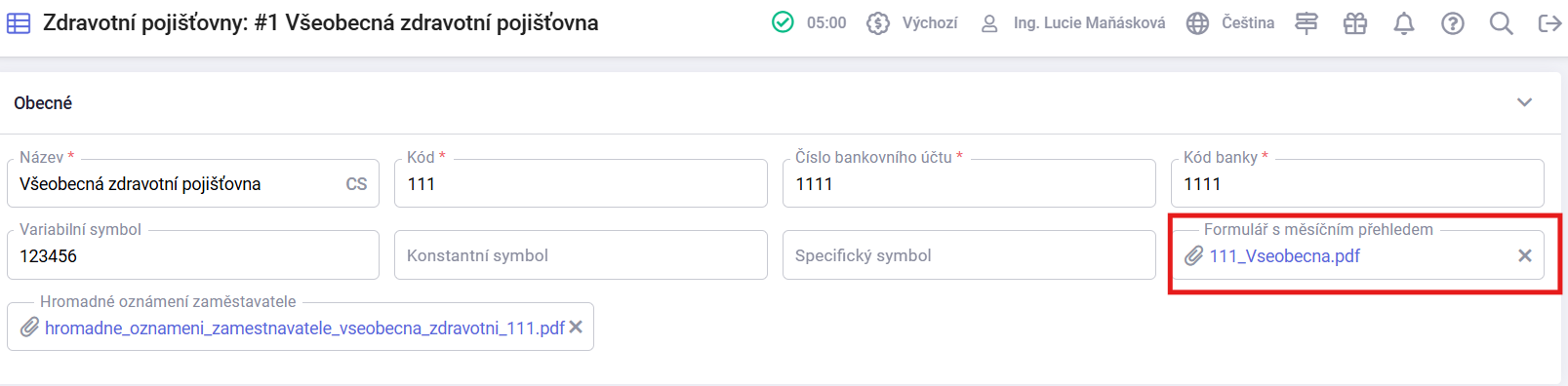
-
Vygenerovat platbu pojištění odpovědnosti – touto akcí se vygeneruje platební příkaz pro pojištění odpovědnosti zaměstnavatele za čtvrtletí, do kterého spadá aktuálně zvolený měsíc v agendě mezd.
-
Odeslat výplatnice e-mailem – hromadně odešle výplatní lístky na služební e-mailové adresy zaměstnanců (ty musí být vyplněny v agendě Zaměstnanci).